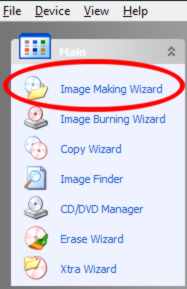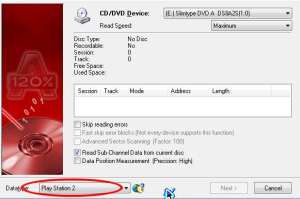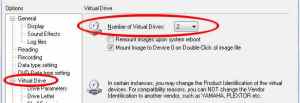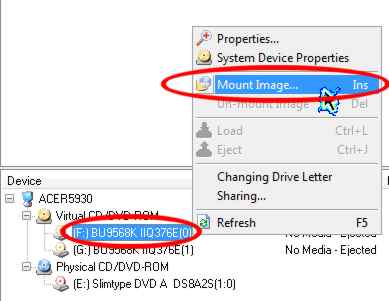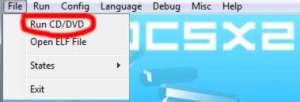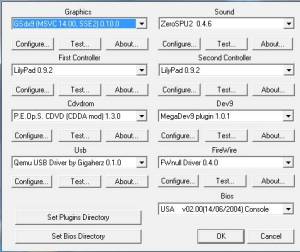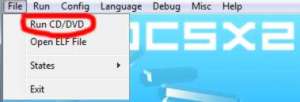Perbedaan hardisk sata pata scsi
PATA (Paralel ATA) / IDE
ATA sendiri merupakan singkatan dari Advance Technology Attachment, sebuah standar yang digunakan untuk menghubungkan hard disk, drive CD-ROM, atau DVD-ROM pada komputer. Nama ini (PATA) resmi disandang sejak hadirnya SATA, dimaksudkan untuk menandakan perbedaan diantara keduanya (dahulunya hanya disebut ATA). Disebut sebagai Parallel ATA karena pemasangan harddisk dengan system ini dilakukan dengan satu atau dua IDE device dapat dipasang dengan satu kabel dan terkoneksi dengan satu port IDE secara parallel.
PATA tidak memiliki kemampuan Hot Swapable, kabel data yang dibutuhkan mencapai 40 kabel yang membuatnya dinilai tidak praktis, serta memiliki panjang kabel interface maksimal 18 inci (46 cm), namun banyak juga produk yang tersedia di pasaran yang memiliki panjang hingga 36 inchi (91 cm). Kabelnya sendiri menggunakan ribbon-cable yang lebar. keterbatasan ini menjadikan PATA hanya sebagai interface internal storage, demikian harga lebih murah. kecepatan transfer data dimulai dari 33Mbps,66Mbps,100Mbps, sampai 133 Mbps(ATA 33/66/100/150)
SATA (Serial ATA)
Interface ini merupakan pengembangan dari PATA, yang pertama dirilis pada tahun 2002. SATA didefinisikan sebagai teknologi yang didesain untuk menggantikan ATA secara total. Dimana satu device dipasang pada satu port SATA, pemasangan kabel lebih rapi dan lebih kecil dibanding kabel IDE. SATA juga dilengkapi dengan teknologi NCQ (Native Command Queuing) adaptasi dari TCQ (Tag Command Queuing) yang digunakan pada harddisk SCSI. Teknologi ini menjadikan kinerja SATA lebih efisien akibatnya kinerja mekanis juga lebih efisien dan menjaga umur harddisk menjadi lebih lama (awet) dan akses data jauh lebih cepat dibanding dengan PATA. Digadang-gadang dengan teknologi NCQ, SATA dimungkinkan menjadi interface eksternal (eSATA) dan tanpa meninggalkan fasilitas hot plug untuk menjadikan harddisk sebagai removeable storage.
Perbedaan yang paling mencolok dari kedua harddisk ini adalah bentuk kabelnya, bisa dilihat dari gambar dibawah ini.
Kabel SATA menggunakan kabel yang lebih kecil dari PATA (15-pin cmiww). Adapter dari serial ATA mampu mengakomodasi transfer data dengan kecepatan yang lebih tinggi dibandingkan dengan ATA sederhana. Walaupun menggunakan kabel lebih kecil, tapi SATA lebih cepat daripada PATA. Jika kecepatan ATA mencapai 133 Mbps, SATA memiliki kecepatan lanjutannya, yaitu 150 Mbps (SATA I), 300 Mbps (Sata II), dan 600 Mbps (SATA- 600/SATA III).
Antarmuka SATA generasi pertama dikenal dengan nama SATA/150 atau sering juga disebut sebagai SATA 1. SATA 1 berkomunikasi dengan kecepatan 1,5 GB/s. Kecepatan transfer uncoded-nya adalah 1,2 GB/s. SATA/150 memiliki kecepatan yang hampir sama dengan PATA/133, namun versi terbaru SATA memiliki banyak kelebihan (misalnya native command queuing) yang menyebabkannya memiliki kecepatan lebih dan kemampuan untuk melakukan bekerja di ling¬kungan multitask.
Di awal periode SATA/150, para pembuat adapter dan drive meng¬gunakan bridge chip untuk mengonversi desain yang ada dengan antarmuka PATA. Peranti bridge memiliki konektor SATA dan memiliki beberapa konektor daya. Secara perlahan-lahan, produk bridge mengakomodasi native SATA. Saat ini kecepatan SATA adalah 3GB/s dan para ahli sekarang sedang mendesain teknologi untuk SATA 6GB/s.
Beberapa fitur SATA adalah:
* SATA menggunakan line 4 sinyal yang memungkinkan kabel yang lebih ringkas dan murah dibandingkan dengan PATA.
* SATA mengakomodasi fitur baru seperti hot-swapping dan native command queuing.
* Drive SATA bisa ditancapkan ke kontroler Serial Attached SCSI (SAS) sehingga bisa berkomunikasi dengan kabel fisik yang sama seperti disk asli SAS, namun disk SAS tidak bisa ditancapkan ke kontroler SATA.
Kabel power dan kabel SATA mengalami perubahan yang cukup signifikan dibandingkan kabel Parallel ATA. Kabel data SATA menggunakan 7 konduktor di mana 4 di antaranya adalah line aktif untuk data. Oleh karena bentuknya lebih kecil, kabel SATA lebih mudah digunakan di ruangan yang lebih sempit dan lebih efisien untuk pendinginan.
SCSI (Small Computer System Interface)
SCSI dibaca skasi, awalnya bernama SASI ( Shugart Associate System Interface ). SCSI banyak
digunakan untuk koneksi dalam Server dan juga sering digunakan oleh apple. SCSI mempunyai
berbagai macam versi, yaitu SCSI, Ultra-2 SCSI dan Ultra-3 SCSI. SCSI-1 memiliki 2 macam kecepatan yang bekerja secara asinkron, yaitu 3.5 MB/detik atau 5MB/detik. Panjang kabel ini mencapai 6 meter. Lalu pada tahun 1989 SCSI versi 2 diluncurkan, pada versi ini terdapat 2 varian yaitu Fast SCSI yang memiliki kecepatan 10MBps dan Wide SCSI yang memiliki kecepatan 20 MBps. Kemudian dilanjut dengan kehadiran SCSI versi 3 yang memiliki 2 varian pula, yaitu Ultra SCSI dan Ultra Wide SCSI. Lalu pada tahun 1997 Ultra-2 SCSI diluncurkan
dan mempunyai 2 varian pula, yaitu Ultra2 SCSI yang memiliki kecepatan 40MBps dan Ultra2 Wide SCSI yang memiliki kecepatan 80Mbps. Keduanya menggunakan kabel mencapai 12 meter. Lalu pada versi Ultra-3 SCSI mempunyai kecepatan 160Mbps. Hard disk SCSI lebih banyak digunakan untuk server atau sistem yang memerlukan hard disk yang sangat cepat, misalnya untuk keperluan multimedia. Karena harganya cukup mahal, maka interface ini jarang digunakan untuk keperluan personal.
opini
kelemahan & kelebihan harddisk sata : menurut teory kelebihan SATA data transfer bisa mencapai 3x lebih cepat dari PATA, kekurangannya hardisk SATA sensitif terhadap power, dalam artian power harus benar2 bisa mencukupi kebutuhan hardisk sata, jika tidak akan mempengaruhi umur hardisk.
cara merawat harddisk sata dan ata, pada dasarnya perawatan sama, lakukan defrag untuk hardisk secara berkala, jaga dari guncangan, tetapi yang paling penting adalah power untuk mensupply ke hardisk itu sendiri, pastikan stabil.
Lebih bagus mana?? Sata atau ata??menurut saya pribadi bagusan sata, karena transfer lebih cepat, perkabelan ramping, yang membuat sirkulasi udara didalam casing menjadi lancar.
Lebih bagus mana?? XP SP2 atau Sp3?? saya prefer ke XP SP3 karena telah diadakannya perbaikan pada beberapa bug dan celah, yang memungkinkan digunakan untuk program-program jahat menyusup ke sistem komputer anda, namun jika komputer anda telah mendukung windows 7, kenapa tidak mengunkaan windows 7 sekalian....
opini
SATA menggunakan kabel tipis & transfer rate hingga 6Gbps
PATA menggunakan kabel lebar & transfer rate max 133Mbps
Dari sini saja terlhat SATA lebih bagus kan?
HDD tidak perlu dirawat. cukup bersihkan dari debu saja. Dan kalau bisa, diberi fan supaya adem
XP SP2 disempurnakan menjadi XP SP3. Bagus mana? kalau menurut Microsoft bagus SP3. Tapi saran saya, Windows7 saja sekalian
Opini
1. PATA (Paralel ATA) / IDE yaitu ATA sendiri merupakan singkatan dari Advance Technology Attachment, sebuah standar yang digunakan untuk menghubungkan hard disk, drive CD-ROM, atau DVD-ROM pada komputer. Nama ini (PATA) resmi disandang sejak hadirnya SATA, dimaksudkan untuk menandakan perbedaan diantara keduanya (dahulunya hanya disebut ATA). Disebut sebagai Parallel ATA karena pemasangan harddisk dengan system ini dilakukan dengan satu atau dua IDE device dapat dipasang dengan satu kabel dan terkoneksi dengan satu port IDE secara parallel.
PATA tidak memiliki kemampuan Hot Swapable, kabel data yang dibutuhkan mencapai 40 kabel yang membuatnya dinilai tidak praktis, serta memiliki panjang kabel interface maksimal 18 inci (46 cm), namun banyak juga produk yang tersedia di pasaran yang memiliki panjang hingga 36 inchi (91 cm). Kabelnya sendiri menggunakan ribbon-cable yang lebar. keterbatasan ini menjadikan PATA hanya sebagai interface internal storage, demikian harga lebih murah. kecepatan transfer data dimulai dari 33Mbps,66Mbps,100Mbps, sampai 133 Mbps(ATA 33/66/100/150)
2. SATA (Serial ATA)
Interface ini merupakan pengembangan dari PATA, yang pertama dirilis pada tahun 2002. SATA didefinisikan sebagai teknologi yang didesain untuk menggantikan ATA secara total. Dimana satu device dipasang pada satu port SATA, pemasangan kabel lebih rapi dan lebih kecil dibanding kabel IDE. SATA juga dilengkapi dengan teknologi NCQ (Native Command Queuing) adaptasi dari TCQ (Tag Command Queuing) yang digunakan pada harddisk SCSI. Teknologi ini menjadikan kinerja SATA lebih efisien akibatnya kinerja mekanis juga lebih efisien dan menjaga umur harddisk menjadi lebih lama (awet) dan akses data jauh lebih cepat dibanding dengan PATA.
Digadang-gadang dengan teknologi NCQ, SATA dimungkinkan menjadi interface eksternal (eSATA) dan tanpa meninggalkan fasilitas hot plug untuk menjadikan harddisk sebagai removeable storage.
Nah, perbedaan yang mencolok dari HDD ATA dengan SATA, Yaitu :
1. Kabel sata menggunakan kabel yang lebih kecil dari PATA (15-pin cmiww). Adapter dari serial ATA mampu mengakomodasi transfer data dengan kecepatan yang lebih tinggi dibandingkan dengan ATA sederhana. Walaupun menggunakan kabel lebih kecil, tapi SATA lebih cepat daripada PATA. Jika kecepatan ATA mencapai 133 Mbps, SATA memiliki kecepatan lanjutannya, yaitu 150 Mbps (SATA I), 300 Mbps (Sata II), dan 600 Mbps (SATA- 600/SATA III).
2.SATA memiliki banyak kelebihan (misalnya native command queuing) yang menyebabkannya memiliki kecepatan lebih dan kemampuan untuk melakukan bekerja di ling¬kungan multitask dibandingkan ATA
Trus, baguskan mana XP2 ato XP3 ? menurut saya, kedua2nya memilki kelebihan masing2 namun, jikalau suruh memlih diantara XP2 ato XP3, saya pilih XP3 dikarenakan XP3 ad/ hasil perbaikan dari XP1 dan XP2 seluruh celah yang dapat didapat dari keduanya membuat XP3 menjadi lebih baik.
sumber :
http://devanfirs.blogspot.com/2011/01/perbedaan-hardisk-sata-pata-scsi.html  Banyak sekali cara yang bisa ditempuh agar sebuah blog ramai dengan kunjungan, mulai dari cara yang paling mudah hingga cara yang sangat extreme, misal dengan memanfaatkan jasa orang lain dalam mencari visitor. Bagi anda yang ingin mencoba cara sederhana tetapi terbukti ampuh, kali ini sobatpc.com akan sedikit sharing mengenai cara sederhana dalam mendatangkan visitor dan trafik ke blog, tetapi dengan cara seperti ini sudah terbukti ampuh dalam mendatangkan trafik.
Banyak sekali cara yang bisa ditempuh agar sebuah blog ramai dengan kunjungan, mulai dari cara yang paling mudah hingga cara yang sangat extreme, misal dengan memanfaatkan jasa orang lain dalam mencari visitor. Bagi anda yang ingin mencoba cara sederhana tetapi terbukti ampuh, kali ini sobatpc.com akan sedikit sharing mengenai cara sederhana dalam mendatangkan visitor dan trafik ke blog, tetapi dengan cara seperti ini sudah terbukti ampuh dalam mendatangkan trafik.